TeraTermでファイルをアップロード、ダウンロードすることができます。アップロードする操作も簡単に行うことができます。今回は、TeraTermでファイルをアップロード、ダウンロードする方法について紹介いたします。
TeraTermのファイル転送について
フリーのリモート接続ツールのTeraTermですが、ファイル転送することができます。
他のツールを使用しなくても、TeraTermだけで転送することができます。
TeraTermのファイル転送は、次のようになります。
- ファイルのアップロードする
- ファイルのダウンロードする
※説明は、Windows11のPCで行っています。
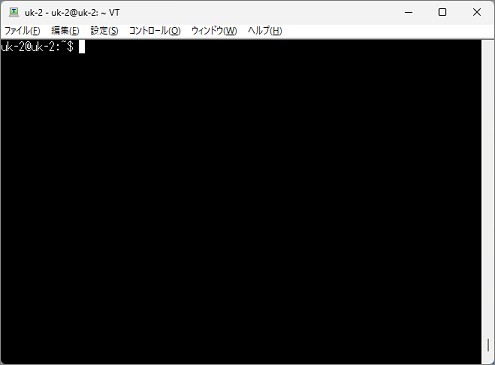
ファイルのアップロード
ファイルのアップロードは、2つの方法があります。
転送元、転送先を入力する方法とファイルをドラッグ&ドロップする方法があります。
入力してアップロードする方法
ウィンドウで転送元、転送先を入力してアプロードを行います。
TeraTermを起動して、他のPCにリモート接続します。
接続したらメニューバーの「ファイル」をクリックします。
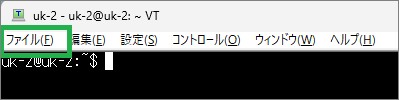
メニューが表示されるので「SSH SCP…」をクリックします。
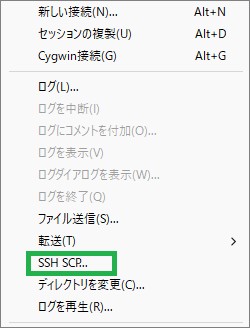
次のウィンドウが表示されるので、上側の項目を入力します。
From:に転送元のWindows上のファイルを指定します。
右側にある「…」でフォルダーを選択することもできます。
To:に接続先のPCのフォルダーを指定します。
「Send」ボタンをクリックすると転送することができます。
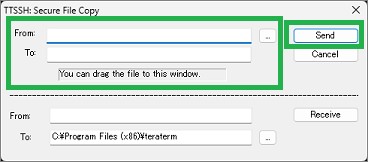
ドラッグ&ドロップする方法
アップロードは、TeraTermの画面にファイルをドラッグ&ドロップしても行うことができます。
ファイルをドラッグ&ドロップすると、次の画面が表示されます。
「SCP」がチェックされていることを確認して「OK」をクリックするとアップロードされます。
送信先を指定するとアップロード先のフォルダを指定することができます。
指定しない場合は、ホームディレクトリにアップロードされます。

ファイルのダウンロード
ファイルをダウンロードする場合は、下側の項目を入力します。
From:に接続先のPC上のファイルを指定します。
To:にWindows上のダウンロードのフォルダを指定します。
「Receive」ボタンをクリックするとダウンロードすることができます。
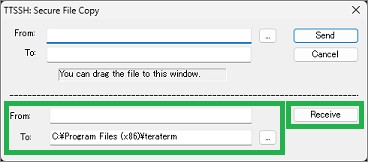
まとめ
今回は、TeraTermでファイルをアップロード、ダウンロードする方法について紹介しました。他のツールを使用しなくても、TeraTermだけでファイルの転送することができるので便利です。操作も簡単なので良いと思います。
読んでいただき、ありがとうございます。
参考になりましたら、幸いです。


